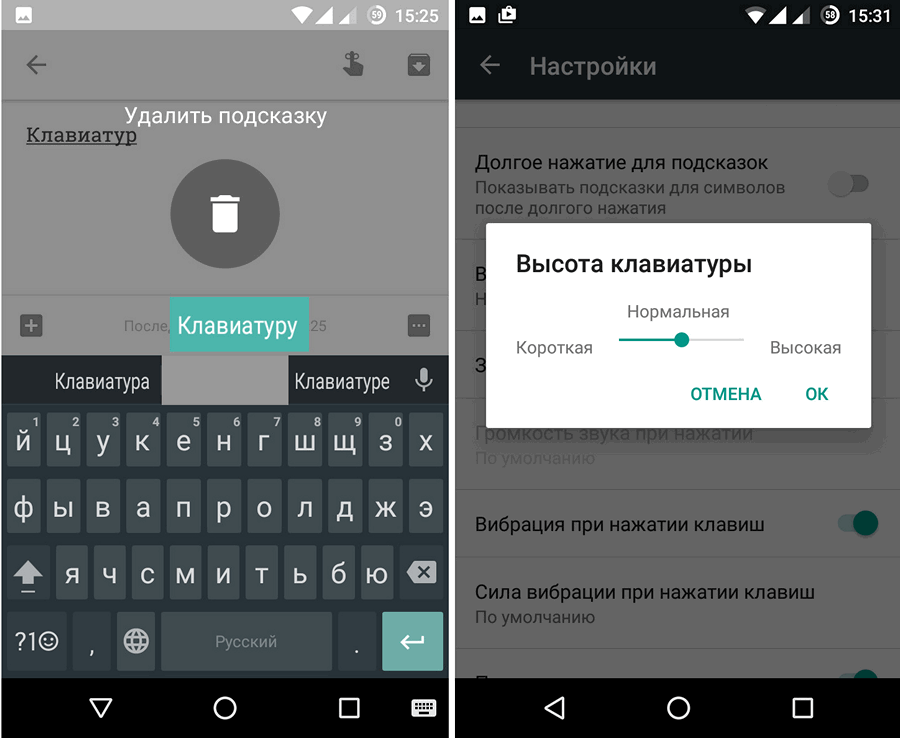Někteří začínající uživatelé osobního počítače ve své práci nepoužívají klávesu Tab. To je závažné opomenutí, protože použití užitečných kombinací tlačítek na klávesnici může zvýšit rychlost a rozšířit rozsah úkolů. Proto je velmi důležité uzavřít mezery ve znalostech a prostudovat užitečné vlastnosti a funkce tohoto tlačítka.
Někteří začínající uživatelé osobního počítače ve své práci nepoužívají klávesu Tab. To je závažné opomenutí, protože použití užitečných kombinací tlačítek na klávesnici může zvýšit rychlost a rozšířit rozsah úkolů. Proto je velmi důležité uzavřít mezery ve znalostech a prostudovat užitečné vlastnosti a funkce tohoto tlačítka.
Kde je tlačítko Tabna klávesnici
Obsah článku
- Kde je tlačítko Tab na klávesnici
- K čemu slouží tlačítko Tab na klávesnici?
- Jak používat Tab
Umístění tohoto tlačítka je stejné pro klávesnice notebooku a osobní počítače. Patří do sekce "horkých" vstupních kláves a je umístěn v levém sloupci klávesnice, druhý nebo třetí z horního rohu, pod klávesami "Esc" a "~". Najdete ji podle použitých znaků - „Tab“ nebo „šipky směřující opačným směrem“. Pokud to z nějakého důvodu nebylo na obvyklém místě, musíte se seznámit s návodem k obsluze zařízení.

DŮLEŽITÉ! V závislosti na rozložení klávesnice výrobce se může označení klíče lišit, je však vždy umístěno v levém sloupci na druhém nebo třetím místě shora. Například pro úsporu místa má klávesnice notebooku menší velikost a je označena pouze symbolem opačně směřovaných šipek.
K čemu slouží tlačítko Tab?na klávesnici
Toto tlačítko je určeno k provádění dvou hlavních funkcí:
- vybrat nebo přesunout mezi několika prvky nebo dialogovými okny pomocí klávesových zkratek (tato funkce dokonale pomáhá, pokud myš nefunguje);
- Při psaní nebo úpravách textu vložte kartu, odsazení nebo červenou čáru.

POMOC! Pomocí tohoto tlačítka je velmi vhodné vyplnit různé elektronické formuláře nebo profily. To vám umožní pohybovat se mezi poli, aniž byste potřebovali konstantní kurzor.
Jak používat Tab
V závislosti na použité funkci a úkolu lze „Tab“ použít samostatně nebo v kombinaci s několika dalšími tlačítky.
Použití v kancelářských programech. Používá se v běžných textových editorech, jako je Microsoft Word nebo OpenOffice, při psaní, psaní nebo úpravách textu:
- Vytvoření červené čáry nebo odsazení - k tomu musíte umístit kurzor na začátek věty a jednou kliknout na tlačítko. Červená čára je připravena. Pokud ji potřebujete rozšířit, musíte kliknout na tlačítko několikrát.

- Klávesové zkratky používané při surfování po internetu. Není žádným tajemstvím, že v kterémkoli dostupném internetovém prohlížeči jsou klávesové zkratky, které jsou významně urychlit práci, například: kombinace „Ctrl“ + „Tab“ - vám pomůže rychle přepínat mezi všemi otevřenými kartami v prohlížeč
- Vyplňování různých forem. Chcete-li to provést, umístěte kurzor do prvního okna formuláře a vyplňte jej. Poté stisknutím klávesy Tab můžete pokračovat, aniž byste museli pohybovat kurzorem. Pro návrat na začátek formuláře nebo na předchozí řádek vám pomůže kombinace „Chift“ + „Tab“. Tato funkce je vhodná pro zpracování velkého množství informací a pomůže výrazně zvýšit rychlost práce, ušetřit čas a ušetřit energii.
Použití kombinací tlačítek v pracovním prostředí operačního systému Windows může výrazně zjednodušit navigaci ve velkém počtu otevřených dokumentů. Je také nezbytnou pomocnicí bez myši. Příklady jednoduchých klávesových zkratek:
- kombinace „Ctrl“ + „Tab“ - stejně jako při surfování po internetu umožňuje rychle procházet mezi otevřenými kartami vybrané skupiny aplikací;
- kombinace „Alt“ + „Tab“ - pomáhá při navigaci mezi kaskádou otevřených programů;
- kombinace "Alt" + "Shift" + "Tab" - zpětný pohyb mezi otevřenými programy;
- po stisknutí tlačítka Tab se aktivuje lišta s adresou, která ukazuje cestu k vybranému souboru, také se otevře schopnost přecházet mezi jednotlivými prvky příkazového okna, jako je vyhledávání, příkazový řádek a dirigent.
Jsou to užitečné av některých situacích nenahraditelné funkce jsou tlačítko Tab a jeho pravidelné používání významně zjednoduší pracovní postup.